Cách chuyển, lấy, đồng bộ danh bạ số điện thoại từ Gmail (tài khoản Goolge) sang iCloud mới nhất. Cách đồng bộ danh bạ từ Gmail qua iCloud giúp chuyển số điện thoại từ Android sang iPhone…
Từ trước tới giờ bạn quen với việc sử dụng điện thoại Android, bạn thường xuyên đồng bộ, backup danh bạ lên tài khoản Gmail (tài khoản Google) của mình. Nhưng bây giờ bạn chuyển sang dùng các thiết bị iPhone/ iPad. Và bạn đang cảm thấy lo lắng và không biết làm như thế nào để chuyển danh bạ, lấy số điện thoại từ điện thoại Android sang chiếc điện thoại iPhone mới của mình.
Thì trong bài chia sẻ này Yeualo.com sẽ hướng dẫn cho bạn lấy, chuyển danh bạ từ tài khoản Gmail sang tài khoản iCloud, giúp bạn có thể lấy danh sách số điện thoại từ điện thoại Android cũ sang điện thoại iPhone mới của mình một cách đơn giản và nhất chóng nhất.
Hướng dẫn cách lấy danh bạ từ Gmail sang iCloud
Xem thêm: Cách khôi phục danh bạ đã xóa trên điện thoại bằng Gmail
Bước 1: Thoát tất cả các Gmail đang đăng nhập trên máy tính của bạn ra và vào trang này https://contacts.google.com đăng nhập bằng tài khoản Gmail mà bạn muốn lấy số điện thoại.
Bước 2: Chọn mục Thêm (1) ở bên phần menu danh bạ rồi chọn Xuất (2).
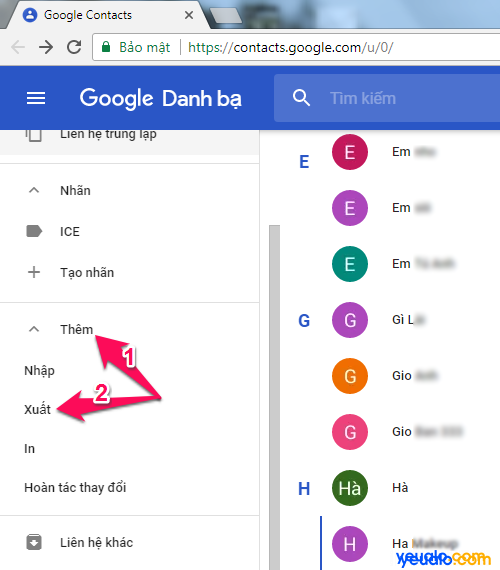
Bước 3: Một cửa sổ sẽ hiện lên và bạn hãy chọn liên hệ là Danh bạ , xuất dưới dạng bạn hãy chọn là vCard (dành cho Danh bạ iOS) rồi chọn Xuất .
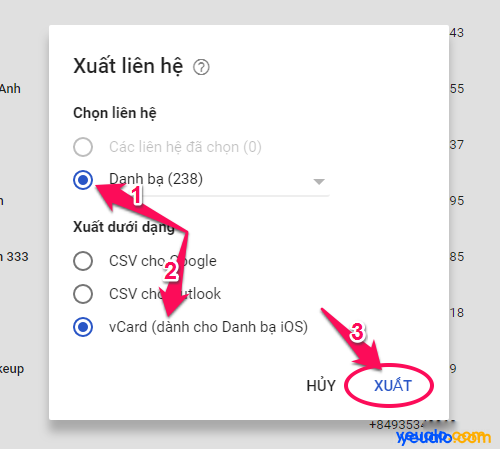
Một file danh sách các số điện thoại sẽ được xuất ra có tên là contacts.vcf , bạn lưu để lưu lại trên máy tính của mình.
Bước 4: Tiếp tục, bạn vào trang của iCloud, https://icloud.com đăng nhập bằng tài khoản iCloud mà bạn muốn lấy danh bạ và chọn phần Contacts (biểu tượng hình danh bạ) hoặc có thể vào địa chỉ này https://www.icloud.com/#contacts .
Bước 5: Tại giao diện trang danh bạ của iCloud bạn hãy chọn biểu tượng Cài đặt ở dưới gốc trái màn hình và chọn Nhập vCard… và tìm đến file contacts.vcf vừa tải về ở bước 3 trên để tải lên.
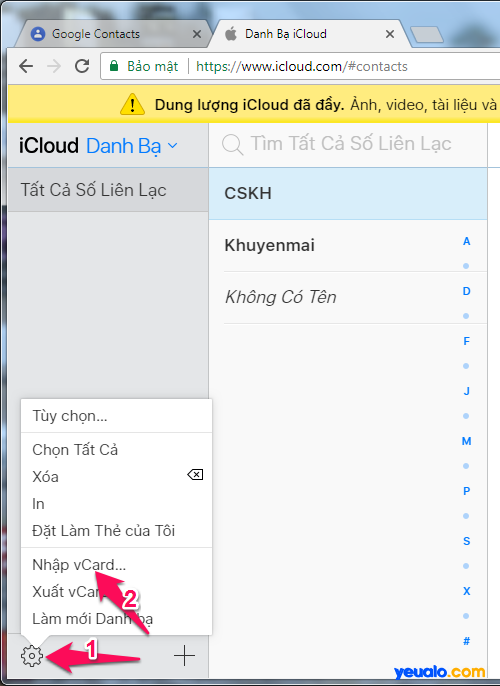
Bước 6: Và chỉ mất trong vòng vài giây danh bạ điện thoại từ Gmail đã được chuyển sang iCloud thành công.
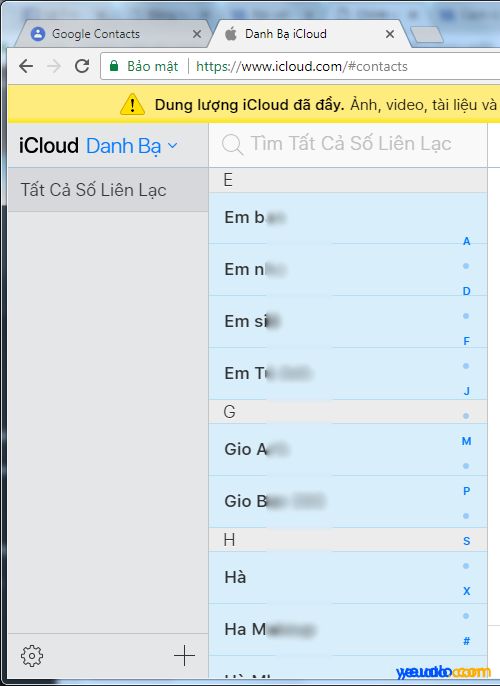
Bước 7: Bây giờ trên điện thoại iPhone bàn vào Cài đặt -> Tài khoản & Mật khẩu -> iCloud và chọn Tắt rồi Bật lại mục Danh bạ để được đồng bộ lại danh sách số điện thoại vừa cập nhật từ iCloud.
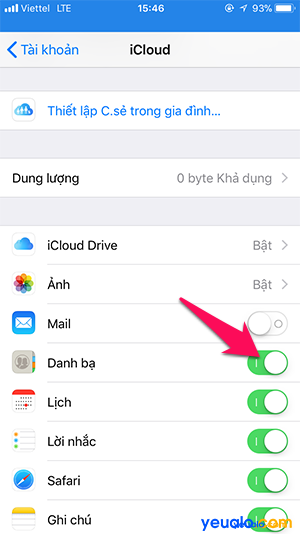
Nên xem:
Như vậy là Yeualo.com vừa hướng dẫn cho bạn xong cách chuyển danh bạ từ Gmail sang iCloud để cập nhật danh bạ số điện thoại mới cho iPhone. Chúc bạn thành công và nếu chưa làm được theo hướng dẫn trên thì xin mời bạn để lại lời nhắn trợ giúp thông qua phần bình luận ở bên dưới.


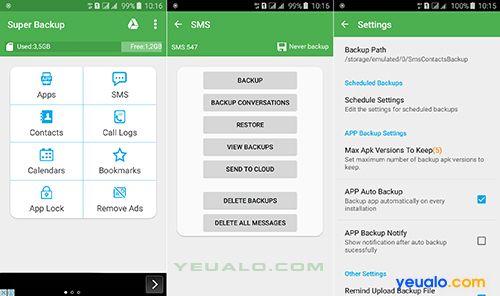

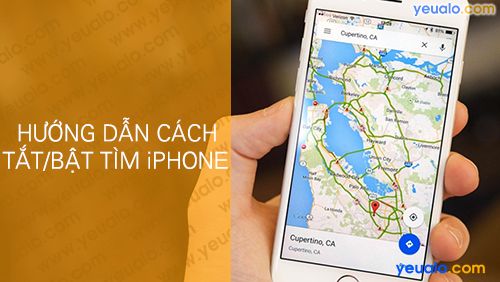








chuyen danh ba
Đúng rồi bạn à!